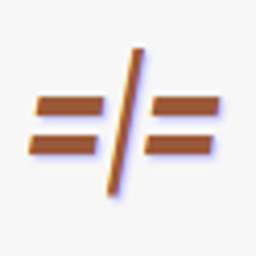Si vous cherchez des conseils pour une meilleure utilisation de Prestashop, c’est certainement parce que vous venez d’installer et de créer votre boutique en ligne avec le CMS e-commerce. Vous avez donc un nom de domaine, plein d’idées pour développer votre activité en ligne et surtout beaucoup d’attentes. Il ne vous reste plus qu’à configurer et personnaliser votre boutique pour qu’elle soit opérationnelle. Suivez alors ce guide des principales étapes indispensables pour vous lancer définitivement.
L’activation du mode maintenance
Il s’agit d’une option permettant de travailler sereinement sur votre boutique. Vos clients vont en effet voir une page qui leur indique que vous effectuez des changements sur votre e-commerce. Ce mode va permettre la réalisation des tests et des modifications sans que vos clients en souffrent. Vous pouvez par exemple ajouter plusieurs produits à la fois ou changer de thème et faire des tests de votre côté avant d’ouvrir votre site au grand public. Cliquez sur ce lien www.lamparaspepito.com pour découvrir plus d’informations. Le mode maintenance permettra également d’avoir une vue réelle de votre boutique.
Pour activer ce mode, vous aurez le choix entre deux options : activer la boutique et IP de maintenance. La première option vous permet de désactiver temporairement votre boutique, typiquement lorsqu’il vous faudra faire une action de maintenance sur celle-ci. Votre service web sera toujours actif et donc vos données seront toujours accessibles à ceux qui ont une clé. Il est également possible de désactiver le service web en vous rendant dans la page « Service web » du menu « Paramètres avancés ».
La seconde option « IP de maintenance » quant à elle, donne accès à votre boutique à certaines personnes même si celle-ci est en désactivée. Cela signifie qu’il est possible que vous empêchiez à tous les internautes d’accéder à votre boutique. Vous pouvez toutefois laisser certaines machines utilisées par les membres de votre équipe et vous-même à accéder à la boutique.
Il est également possible d’afficher le message de votre choix sur la page de maintenance afin d’informer vos clients que le site est temporairement indisponible. Pensez cependant à les prévenir dans le message de la date de remise en ligne. Notez que l’option « Message de maintenance personnalisé » est d’une nouvelle fonctionnalité que propose Prestashop 1.7.
Certains modules du marketplace Addons de Prestashop vous permettent d’ajouter un compte à rebours au mode maintenance. C’est le cas quand vous installez par exemple le « Module Mode maintenance avec compte à rebours ». Cela peut jouer un rôle important dans la promotion d’une campagne de lancement de votre boutique avant sa mise en ligne.
La configuration des langues
Si souhaitez vendre à l’échelle internationale, il va falloir traduire votre boutique dans différentes langues. Cela permettra à tous vos visiteurs de comprendre vos produits et d’effectuer leurs achats. C’est pourquoi vous devez ajouter une langue à votre boutique. Il vous faudra également penser à traduire toutes vos catégories de produits.
Prestashop a été conçue pour être multilingue. Vous trouverez une langue par défaut (celle utilisée lors de l’installation) et de nombreuses autres disponibles en téléchargement. C’est la page « Langues » qui gère les langues que vous pourrez utiliser dans le back office et sur votre boutique. Ladite page affiche les langues déjà installées sur votre boutique ainsi que quelques informations (code ISO, code de la langue, format de date, image du drapeau). En cliquant sur l’icône dans la colonne « Activé », vous pouvez activer ou désactiver simplement une langue.
La structure du catalogue
L’organisation du catalogue reste la partie la plus intéressante de votre e-commerce. Il s’agira de structure votre catalogue, de rédiger des descriptions produits, de choisir des photos pour les produits, etc. Pour créer le catalogue, vous devez d’abord créer de catégories et sous catégories. Disposer de catégories permet de regrouper les produits équivalents. Cela permet ainsi à vos clients de s’y retrouver facilement et de limiter leur recherche quand ils recherchent un type particulier de produit. Il est cependant conseillé de créer une catégorie quand vous avez au moins deux produits disposant de caractéristiques équivalentes.
Les catégories déterminent en réalité la façon dont les visiteurs vont naviguer sur votre site et vont rechercher des produits. Il s’avère donc essentiel d’élaborer votre arborescence de catégories avant même de commencer la rédaction de vos fiches produits. Vous pouvez gérer les catégories dans la page « Catégories » du menu « Catalogue ». Cette page présente un tableau des catégories existant actuellement, avec les principales informations. En cliquant sur la catégorie-mère ou en sélectionnant « Détails » dans le menus des actions, vous pourrez voir la sous-catégorie.
Il faut penser à la structure de votre boutique actuelle, mais également aux éventuelles évolutions que vous pourriez y apporter. Cela vous évitera peut être de réorganiser complètement votre catalogue quelques mois plus tard. Il faut privilégier les « catégories » et dans la possibilité éviter les « sous catégories ». Celles-ci ajoutent une étape dans la recherche du produit. Si votre catalogue est imposant, pensez à la mise en place d’un menu riche et d’une navigation à facette.
Ajoutez ensuite vos produits, tout en décrivant chacun avec autant de détails que possible. N’oubliez pas d’ajouter plusieurs photos. L’onglet « Essentiel » dans la page « Produits » du menu « Catalogue » contient les principales options nécessaire à la création d’un produit de base. Notez que le contenu de la fiche produit doit comporter des mots-clés, pouvant être indexés par les moteurs de recherche et vous apporter plus de trafic.
octobre 11, 2021 /